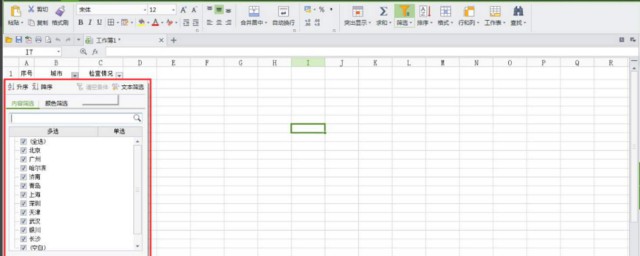
1、打开电子版表格,发现在表格中有一项内容中有的填写不符合要求,比如:年级班级一栏,不能带【年级】,需要去掉,可有的没有带,一个个找,很麻烦。
2、按住鼠标左键不放,把第三,第四行的表格内容全部选中。
3、找到【筛选】功能,点击一下【筛选】,这个时候也可以点击鼠标右键,找到筛选,点击一下。
4、就会发现所选中的第三四行的表格内容旁边都出现了一个黑色的三角,点击【年级班级】内容旁边的黑色三角。在【名称】下面发现所有的班级年级前面都有对号,点击最上方的【全选】,所有前面的对号就会去掉,然后在带着【年级】前面的方框内点击一下选中,最后点击【确定】。
5、然后就会看到所有带着【年级】的错误信息了,一共发现有七处。
6、这个时候使用键盘上的删除键,把【年级】去掉就可以了,就不需要一个个挨着找错误信息了,然后点击右上角的【保存】。
7、然后再点击鼠标右键,找到【筛选】,点击一下,撤销【筛选】功能。
8、回到原表,就可以发现所有的带着【年级】的错误信息已经修改完成了。